.04 建立一个网络服务器
其他和系列也有!
技术栈:LAMP
Linux + + MySQL + PHP
可以改用数据库,PHP可以改成Perl等。
并可用于管理数据库
安装
sudo apt-get install apache2
一路确定,安装完成后,在服务器浏览器输入,或者在本地浏览器输入服务器等ip,就可以看到默认网页了
更改默认显示页面
/var/www下有一个html目录,进入后有一个index.html文件,其实就是我们进入并显示的页面
vim /var/www/html/index.html
我们在/var/www下新建一个目录,在里面放一个自己写的html文件
vim /etc//sites-/000-.conf
只需更改代码,然后是存储html的文件夹
vim /etc//mods-/dir.conf
只需更改代码,后跟html文件名
修改后执行
sudo /etc/init.d/apache2 restart
重启服务后刷新浏览器页面
安装.7
安装这个版本的原因和过程在上一篇文章中已经写过,所以放在这里:
降级安装 .7
安装 php7.0
-mod-php7.0 是启用对php模块的支持
安装麻烦后续越来越少
sudo apt-get install software-properties-common
sudo add-apt-repository ppa:ondrej/php && sudo apt-get update
sudo apt-get install php7.0 libapache2-mod-php7.0
php小扩展
# 如果之前有其他版本PHP,在这边禁用掉
sudo a2dismod php5
sudo a2enmod php7.0
# 安装常用扩展(建议安装)
sudo apt-get -y install php7.0-fpm php7.0-mysql php7.0-curl php7.0-json php7.0-mbstring php7.0-xml php7.0-intl php7.0-odbc php7.0-cgi
# 安装其他扩展(按需要安装)
sudo apt-get install php7.0-gd
sudo apt-get install php7.0-soap
sudo apt-get install php7.0-gmp
sudo apt-get install php7.0-pspell
sudo apt-get install php7.0-bcmath
sudo apt-get install php7.0-enchant
sudo apt-get install php7.0-imap
sudo apt-get install php7.0-ldap
sudo apt-get install php7.0-opcache
sudo apt-get install php7.0-readline
sudo apt-get install php7.0-sqlite3
sudo apt-get install php7.0-xmlrpc
sudo apt-get install php7.0-bz2
sudo apt-get install php7.0-interbase
sudo apt-get install php7.0-pgsql
sudo apt-get install php7.0-recode
sudo apt-get install php7.0-sybase
sudo apt-get install php7.0-xsl
sudo apt-get install php7.0-dba
sudo apt-get install php7.0-phpdbg
sudo apt-get install php7.0-snmp
sudo apt-get install php7.0-tidy
sudo apt-get install php7.0-zip
首先找到需要安装的对应包:
sudo apt-cache search php7.0
如果mysql已经开启密码服务,需要先关闭,安装后再打开
sudo apt-get install phpmyadmin
参考:
安装细节
使用教程
原帖:这个
© 版权声明
本站下载的源码均来自公开网络收集转发二次开发而来,
若侵犯了您的合法权益,请来信通知我们1413333033@qq.com,
我们会及时删除,给您带来的不便,我们深表歉意。
下载用户仅供学习交流,若使用商业用途,请购买正版授权,否则产生的一切后果将由下载用户自行承担,访问及下载者下载默认同意本站声明的免责申明,请合理使用切勿商用。
THE END









![[原] KVM 环境下MySQL性能对比-唐朝资源网](https://images.43s.cn/wp-content/uploads/2022/06/225ea55f3a4d.webp)

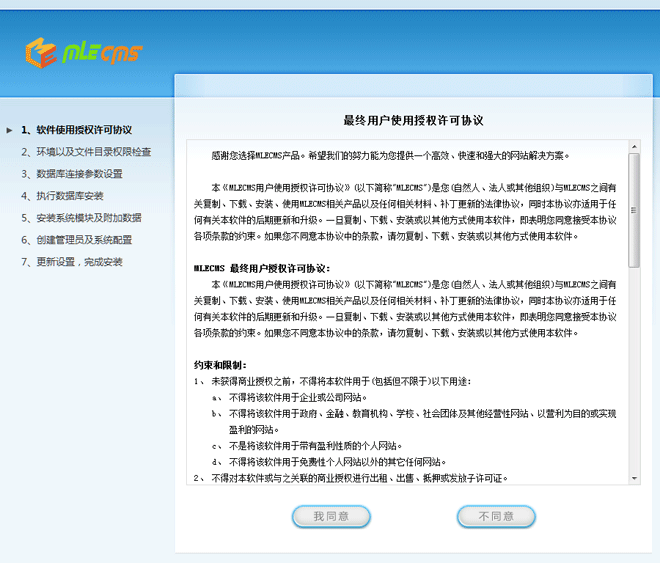

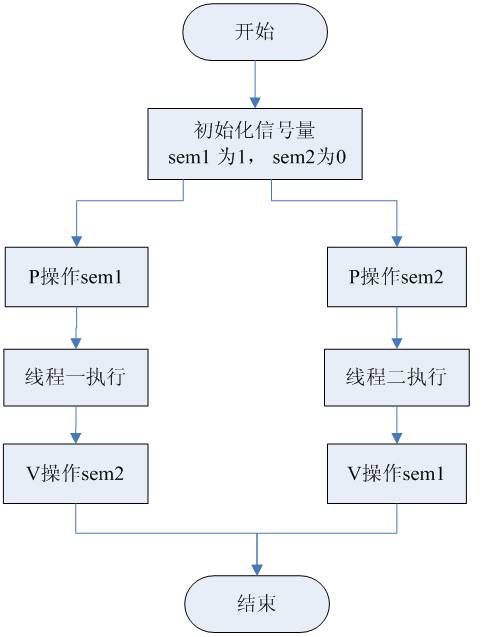









暂无评论内容